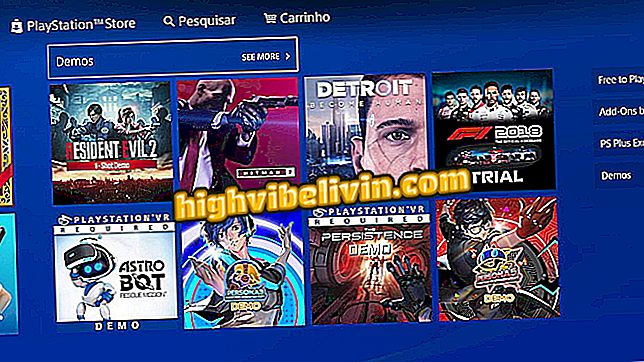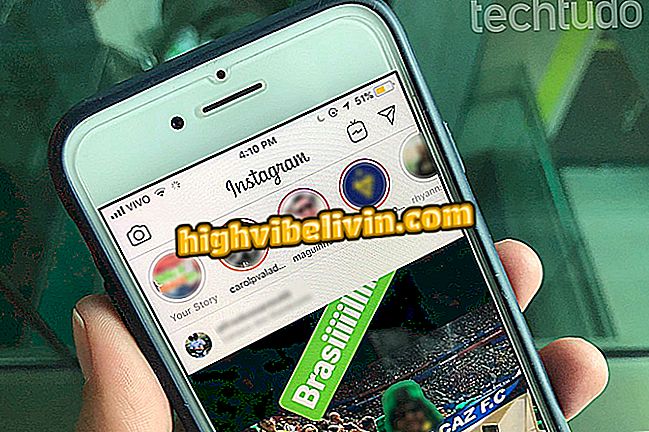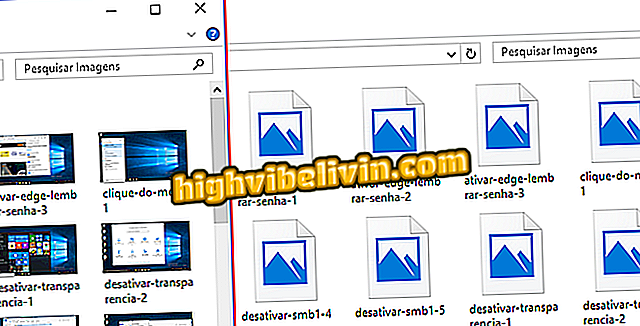Cách vào chương trình iOS beta và nhận tin tức trước
Apple cung cấp chương trình phần mềm beta iOS cho iPhone và iPad. Phiên bản dùng thử dành cho các nhà phát triển, nhưng bất kỳ ai cũng có thể tải xuống và cài đặt các phiên bản sơ bộ của hệ thống - thường mang đến tin tức sẽ chỉ đến sau vài tháng.
Nếu bạn muốn thử nghiệm các tính năng mới của iOS, đây là cách cài đặt các phiên bản dùng thử trên thiết bị của bạn. Tuy nhiên, điều quan trọng là chỉ ra rằng đây là một hệ thống đang được phát triển, có thể gây ra sự cố và không tương thích với một số ứng dụng, cũng như các lỗi.

Tìm hiểu cách đăng ký chương trình thử nghiệm của Apple và cài đặt các phiên bản iOS đầu tiên
iPhone có vấn đề cảm ứng? Xem cách giải quyết
Chương trình phần mềm Apple Beta, được gọi là chương trình thử nghiệm, là kênh trực tiếp nơi người dùng cuối có thể gửi phản hồi cho các nhà phát triển của Apple. Khi bạn cài đặt hệ thống, một ứng dụng mới có tên Phản hồi được thêm vào và đối với nó, bạn có thể báo cáo lỗi và đưa ra đề xuất cải tiến.
Trước bất cứ điều gì khác, điều quan trọng là tạo một bản sao lưu đầy đủ của điện thoại hoặc máy tính bảng của bạn để ngăn chặn điều đó xảy ra nếu có sự cố. Đối với điều này, bạn có thể sử dụng iTunes, trên máy tính hoặc đám mây iCloud. Tìm hiểu cách sao lưu lên iOS.
Đăng ký chương trình thử nghiệm của Apple
Bước 1. Truy cập trang web chương trình phần mềm Apple beta (beta.apple.com), nhấn Đăng ký và đăng nhập vào tài khoản iCloud của bạn - giống với tài khoản bạn sử dụng trên iPhone hoặc iPad. Sau đó nhấn "Chấp nhận" để đồng ý với các điều khoản của thỏa thuận.

Đăng ký phần mềm beta của Apple
Bước 2. Bây giờ, cuộn xuống phần "Bắt đầu" và nhấn "đăng ký thiết bị iOS của bạn". Sau đó nhấn "Tải xuống hồ sơ".

Cài đặt cấu hình cho phép truy cập vào các phiên bản betas
Bước 3. Ứng dụng Cài đặt iOS sẽ mở. Trong đó, nhấp vào "Cài đặt" ở góc trên bên phải màn hình và xác nhận mật khẩu khóa của iPhone hoặc iPad của bạn.

Xác nhận mật khẩu khóa của bạn để cài đặt hồ sơ
Bước 4. Chạm vào "Cài đặt" lần nữa ở góc trên bên phải màn hình và xác nhận cài đặt trong "Cài đặt". Cuối cùng, một tin nhắn sẽ cho bạn biết rằng bạn cần khởi động lại điện thoại của mình. Chọn tùy chọn "Khởi động lại".

Xác nhận cài đặt hồ sơ và khởi động lại
Cập nhật iOS
Bước 1. Sau khi khởi động lại, nếu bất kỳ phiên bản sơ bộ nào của iOS đang được thử nghiệm, nó có thể được cài đặt bình thường, giống như mọi bản cập nhật khác. Để thực hiện việc này, hãy chuyển đến cài đặt hệ thống và nhấn "Chung".

Truy cập cài đặt iOS chung
Bước 2. Mở "Cập nhật phần mềm" và đợi cho đến khi hệ thống kiểm tra các bản cập nhật phần mềm beta. Nếu vậy, chỉ cần nhấn "Tải xuống và cài đặt" và làm theo quy trình cài đặt tiêu chuẩn.

Kiểm tra cập nhật phần mềm
Đó! Tận dụng các mẹo để cài đặt các phiên bản sơ bộ của iOS và tận dụng các tính năng mới của hệ thống.

Cách cập nhật iOS trên iPhone và iPad
iPhone 8: có đáng mua với giá thấp hơn ở Mỹ không? Khám phá trong Diễn đàn.